Noņemiet opciju Pagriezt pa kreisi un Pagriezt pa labi no konteksta izvēlnes operētājsistēmā Windows 10
Ja nepieciešams pagriezt attēlu, operētājsistēmā Windows 10 varat to izdarīt, neizmantojot trešo pušu rīkus. Iebūvētā funkcionalitāte ļaus to ātri izdarīt tieši no lietotnes File Explorer. Tomēr, ja vēlaties izmantot trešās puses risinājumu, iespējams, vēlēsities atbrīvoties no atbilstošajiem konteksta izvēlnes ierakstiem.
Reklāma
Operētājsistēmas Windows 10 noklusējuma failu pārvaldnieka lietotnē ir iebūvēta attēla pagriešanas funkcija. Attēls nav jāatver nevienā attēlu skatītājā. Vienkārši atlasiet to programmā File Explorer un izmantojiet atbilstošo lentes komandu, kā parādīts tālāk:

Kad esat atlasījis attēlu, lentē redzēsit jaunu sadaļu "Attēlu rīki" ar cilni "Pārvaldīt". Noklikšķiniet uz Pagriezt pa kreisi vai Pagriezt pa labi, lai pagrieztu atlasīto attēlu.
Pagriezt attēla kontekstizvēlnes komandas
Turklāt File Explorer konteksta izvēlnē ir iekļautas divas papildu komandas. Ar peles labo pogu noklikšķiniet uz jebkura attēla, lai tos skatītu.

Visbeidzot, ja neesat apmierināts ar šiem konteksta izvēlnes ierakstiem, tos var viegli noņemt, veicot reģistra uzlabojumus. Jūs, iespējams, izmantojat labu trešās puses attēlu skatītājs, vai jums pietiek ar Lentes komandām. Lūk, kā to var izdarīt.
Lai noņemtu komandas Pagriezt attēlu no konteksta izvēlnes operētājsistēmā Windows 10, rīkojieties šādi.
- Atveriet Reģistra redaktora lietotne.
- Dodieties uz šo reģistra atslēgu.
HKEY_CLASSES_ROOT\SystemFileAssociations\.bmp\ShellEx\ContextMenuHandlers
Skatiet, kā pāriet uz reģistra atslēgu ar vienu klikšķi.
- Noņemiet ShellImagePreview apakšatslēga. Ar peles labo pogu noklikšķiniet uz tā kreisajā rūtī un atlasiet Dzēst no konteksta izvēlnes.

- Komandas Pagriezt pa kreisi un Pagriezt pa labi tagad ir noņemti *.bmp failiem.
Tagad atkārtojiet to pašu tālāk
HKEY_CLASSES_ROOT\SystemFileAssociations\.bmp
HKEY_CLASSES_ROOT\SystemFileAssociations\.dib
HKEY_CLASSES_ROOT\SystemFileAssociations\.gif
HKEY_CLASSES_ROOT\SystemFileAssociations\.heic
HKEY_CLASSES_ROOT\SystemFileAssociations\.heif
HKEY_CLASSES_ROOT\SystemFileAssociations\.ico
HKEY_CLASSES_ROOT\SystemFileAssociations\.jfif
HKEY_CLASSES_ROOT\SystemFileAssociations\.jpe
HKEY_CLASSES_ROOT\SystemFileAssociations\.jpeg
HKEY_CLASSES_ROOT\SystemFileAssociations\.jpg
HKEY_CLASSES_ROOT\SystemFileAssociations\.png
HKEY_CLASSES_ROOT\SystemFileAssociations\.rle
HKEY_CLASSES_ROOT\SystemFileAssociations\.tif
HKEY_CLASSES_ROOT\SystemFileAssociations\.tiff
HKEY_CLASSES_ROOT\SystemFileAssociations\.webp
Komandas tagad ir noņemtas visiem populārajiem attēlu formātiem.
Pirms:

Pēc:
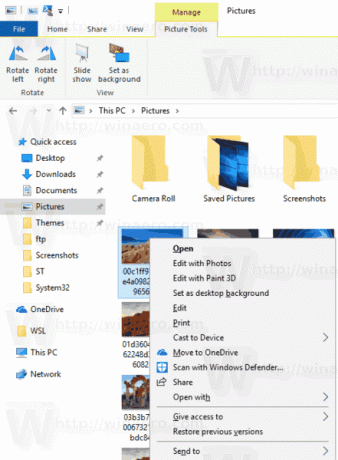
Lai ietaupītu laiku, varat lejupielādēt šādus reģistra failus.
Lejupielādēt reģistra failus
Ir iekļauts atsaukšanas kniebiens.
Tieši tā!
